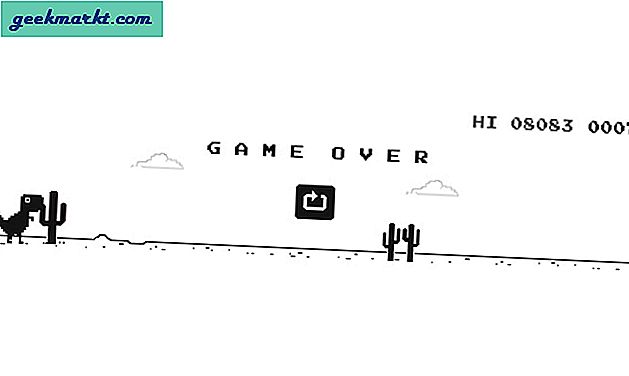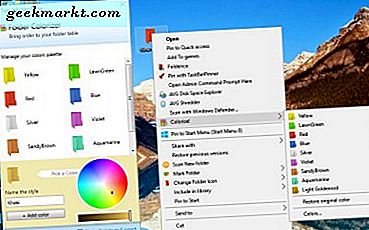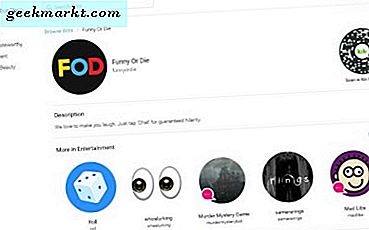Google Presentaties is volledig en een geweldige app om direct presentaties te maken. Het werkt op elk platform en elke browser, net als elk ander Google-app-onderdeel van G Suite. Dat betekent ook dat het een overvloed aan add-ons voor Google Presentaties ondersteunt die beschikbaar zijn in de G Suite Marketplace. Maar welke moet je installeren en waarom?
We zijn de afgelopen week druk geweest met het behandelen van add-ons voor Documenten, Spreadsheets, Formulieren, Gmail en andere Google-apps, en vandaag behandelen we add-ons voor Google Presentaties. Met deze add-ons kunt u op de best mogelijke manier dia's maken, beheren en presenteren aan uw publiek.
Laten we beginnen.
Lees ook: 9 beste Gmail-add-ons om e-mails beter te beheren
Beste add-ons voor Google Presentaties
1. Dia's Toolbox
Beginnend met een alles-in-één tool, voert de Slides Toolbox-add-on voor Google Presentaties kleine, herhaalde taken uit met een klik op de knop. Verander bijvoorbeeld het hoofdlettergebruik van geselecteerde tekst, maak tekst op, beheer de uitlijning van de afstand tussen dia's, verander en beheer de grootte, kleur, typ of keer tekst om, verwijder lege regels en spaties en nog veel meer.

Slide Toolbox is een onmisbare add-on voor elke Google Slide-gebruiker. Het helpt je om fouten te verwijderen en alle dia's op te ruimen met een paar klikken. U hoeft deze vervelende fouten nu niet op te sporen. Dan komen er tools voor het opmaken van pagina's, zoals het centreren, uitlijnen, schalen, roteren en vergroten of verkleinen van pagina's. U kunt ook afbeeldingen in verschillende indelingen exporteren of hun positie en grootte over dia's wijzigen. Zoals ik al zei, een must-have.
Dia's Toolbox downloaden: Google Presentaties
2. Slido
Presentaties geven is niet genoeg. Als je klaar bent, moet je wachten op vragen van de kijkers en deze beantwoorden. Dat is gemakkelijk te doen als u het in een kleine vergaderruimte doet. Hoe zit het met presentaties op afstand of als het een groot auditorium is? Met Slido kun je live peilingen maken voor Q & A-sessies om feedback te ontvangen en veelvoorkomende maar brandende vragen te beantwoorden.

Het is niet nodig om heen en weer te schakelen. Doe het gewoon rechtstreeks in Google Presentaties met een enkele klik. Oké, misschien meer dan een paar klikken, maar je snapt het wel. Slido is een van de beste add-ons voor Google Presentaties die elke presentator moet installeren om ervoor te zorgen dat hij / zij is voorbereid op feedback.
Slido downloaden: Google Presentaties
Lees ook: 9 beste add-ons voor Google Forms om productiviteit te verhogen (2019)
3. Kaizena
Kaizena is ontworpen met docenten in gedachten. Het helpt hen om feedback te geven op ingediende documenten, rapporten, onderzoeken, projecten en studies van studenten. Feedback helpt studenten hun fouten en vergissingen te begrijpen en stelt hen in staat ervan te leren. Er is veel onderzoek dat dit ondersteunt. Feedback kan worden aangeboden in de vorm van tekst- of gesproken commentaar, vaardigheden en lessen.

Lessen zijn vooraf opgeslagen feedback die u aan elk deel van het document of de dia kunt toevoegen. Het bespaart tijd en maakt het leven gemakkelijker. Met vaardigheden kunt u de vaardigheden en sterke punten van studenten identificeren. Het is een win-winsituatie voor zowel studenten als docenten. Markeer gewoon de tekst of selecteer deze om opmerkingen achter te laten, een les bij te voegen of aantekeningen te maken.
Merk op dat de add-on Kaizena Google Presentaties ook werkt op Google Documenten.
Kaizena downloaden: Google Presentaties
Lees ook: 9 beste add-ons voor Google Spreadsheets om gegevens te beheren en te manipuleren (2020)
4. Verwijder afbeeldingen en voeg pictogrammen in
Wat is een goede presentatie zonder mooie pictogrammen en verbluffende afbeeldingen. Zoals ze zeggen: een foto zegt meer dan duizend woorden. Twee opmerkelijke add-ons voor Google Presentaties zijn Unsplash-afbeeldingen en Invoegpictogrammen. Met de eerste hebt u gratis toegang tot duizenden, zo niet miljoenen, gratis hoogwaardige HD-afbeeldingen.

De tweede ontgrendelt gratis meer dan 1800 pictogrammen uit twee verschillende bronnen. Deze worden ook geleverd met transparante achtergronden, zodat u deze op elke afbeelding kunt gebruiken voor een groter effect. Andere opties zijn onder meer de mogelijkheid om effecten toe te voegen, zoals achtergrond, schaduw, formaat wijzigen, pictogramkleur wijzigen en meer.
Een andere optie is om afbeeldingen toe te voegen die zijn opgeslagen in uw Google Foto's-account.
Download Unsplash-afbeeldingen: Google Presentaties
Invoegpictogrammen downloaden: Google Presentaties
5. Perendek
Een van de beste add-ons voor Google Presentaties voor diegenen die op nieuwe en interessante manieren met hun publiek willen communiceren. Met Pear Deck kunt u interactieve vragen maken voor uw bezoekers, studenten en kijkers en hen betrekken bij tot nadenken stemmende discussies.

Het beste is dat u niets hoeft te doen, aangezien het wordt geleverd met een aantal sjablonen om uit te kiezen. Selecteer gewoon degene die aan uw behoeften voldoet en bewerk deze naar wens. Enkele voorbeelden zijn onder meer reageren op nummer of sms, uitstapkaart, selectievakjes, bellen en zelfs toestaan dat ze reageren vanaf hun eigen apparaten. Andere functies zijn onder meer het bewerken van lettertypen, thema's en lay-outs.
Pear Deck downloaden: Google Presentaties
6. Plat
De platte add-on is beschikbaar in zowel Google Presentaties als Documenten. Wat u kunt doen, is nu eenvoudig muzieknotaties aan uw dia's toevoegen. Hoewel de notatie lijkt op een afbeelding, kunt u erop klikken om deze daadwerkelijk af te spelen. Erg handig voor muziekstudenten en docenten en verrassend genoeg een erg populaire add-on voor Google Presentaties.

Hoewel Flat geweldig is en zo, zou ik je aanraden om het plan op hun site te zetten om ten volle te profiteren van wat het team te bieden heeft.
Flat downloaden: Google Presentaties
Lees ook: 9 beste add-ons voor Google Documenten om er het maximale uit te halen (2020)
7. ScriptSlide
Een van de grootste problemen waarmee presentatoren worden geconfronteerd, is niet weten wanneer ze moeten spreken zonder terug te draaien en naar de dia's te kijken. ScriptSlide lost dit probleem op met een teleprompter die u kunt bedienen met uw smartphone. U kunt nu uw notities en cues importeren op een smartphone of uw laptop en deze gebruiken voor een vlekkeloze presentatie.

Het elimineert ook de noodzaak om uw script uit het hoofd te onthouden. Waarom zou u het uit uw hoofd leren als u het kunt lezen wanneer dat nodig is? ScriptSlide is een van de onmisbare add-ons voor Google Presentaties die elke gebruiker wil.
ScriptSlide downloaden: Google Presentaties
Add-ons voor Google Presentaties
Er is een add-on voor Google Presentaties voor iedereen. Of je nu een maker, programmeur, ontwerper of componist bent, er is voor elk wat wils. Ik raad u aan om ook de officiële G Suite-marktplaats te bezoeken en te zoeken naar meer mogelijke add-ons op basis van zoekwoorden die verband houden met het vakgebied waarin u werkt en de belangrijkste vereisten. Het zou geweldig zijn als je je favoriete add-ons zou kunnen delen in de reacties hieronder.